今天图老师小编要跟大家分享运用PS滤镜与图层混合模式等把美女照片转成素描画效果,精心挑选的教程简单易学,喜欢的朋友一起来学习吧!
【 tulaoshi.com - PS 】
先看一下最终效果:
(本文来源于图老师网站,更多请访问http://www.tulaoshi.com/ps/)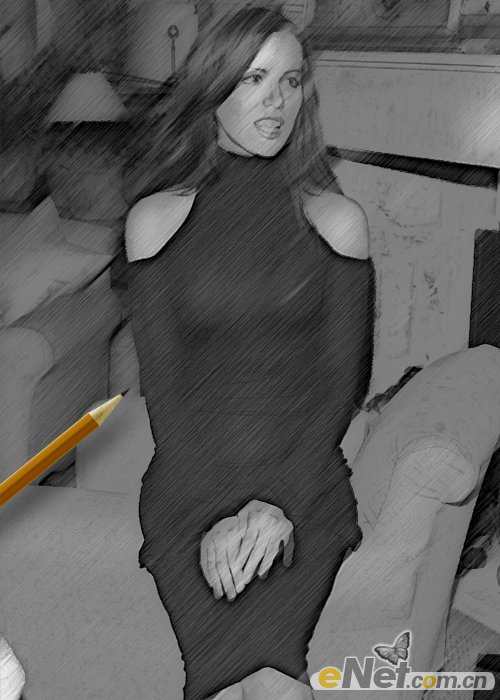
打开一张个人的照片。我选择了beatutifull凯特贝金赛尔,就拿他来实现我的效果...

复制层,按Ctrl十j。然后给这张照片去色,按CTRL + SHIFT+ U;

在按Ctrl + ĵ再次复制这一层。然后按Ctrl +I,反选。

设置混合模式为颜色减淡。不过,图像全部变成了白色。不用担心,这是正常的。转到滤镜模糊高斯模糊,设置一个合适的参数,可以让你像我这样,结果如下;

现在,复制原始照片(层1),再次按Ctrl + Shift +u进行去色操作;

进入滤镜杂点添加杂点并添加一些小的杂点;
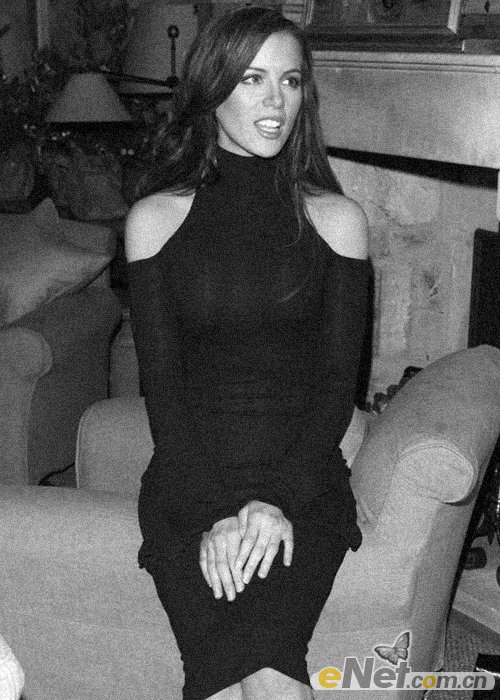
继续使用滤镜,滤镜画笔描边并设置方向平衡滑块向右。其它滑块的设置取决于您的图像的亮度;
(本文来源于图老师网站,更多请访问http://www.tulaoshi.com/ps/)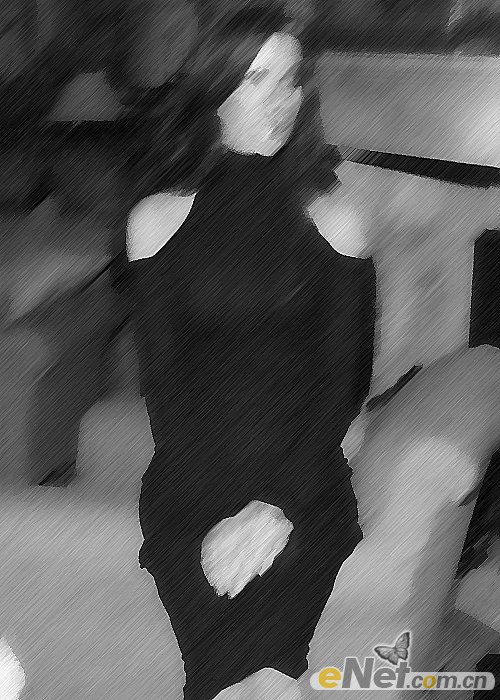
最后调整一下图像的整(www.tulaoshi.com)体亮度,并且添加一个铅笔,来完成这个效果。这种方法制作素描非常简单,希望对你有所启发。
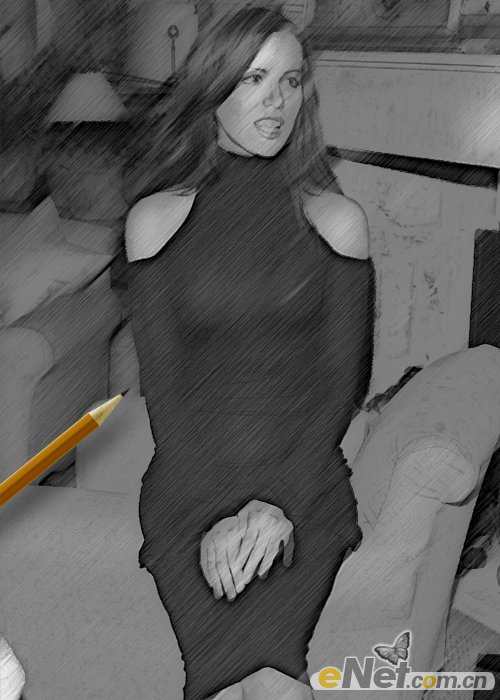
来源:http://www.tulaoshi.com/n/20160405/2126353.html
看过《运用PS滤镜与图层混合模式等把美女照片转成素描画效果》的人还看了以下文章 更多>>